大手コンビニチェーンであるセブンイレブンでは、「7SPOT(セブンスポット)」という無料で使えるWi-Fiサービスを提供しています。
- 「通信制限でアプリがDLできない!」
- 「短時間でいいからネットを使いたい!」
- 「電波が悪いエリアでメールが届かない!」
こういったスマホでのお悩みも、Wi-Fiがあれば簡単に解決することができます。
つまりセブンイレブンへ行けば、セブンスポットを利用してストレスなく使えるということです。
でもこのセブンスポットですが、セブンイレブンへ行っただけでは使うことはできません。
なぜならば、設定や登録が必要だからです。
調べればやり方は出てくるので、すぐに使えるかも知れませんが注意すべきこともあります。
知らずに使ってみて、ネットトラブルに巻き込まれたりするのは絶対に嫌ですよね。
情報として知っておくだけでも、損はありません!
というわけで、ここではセブンイレブンで使えるWi-Fi【セブンスポット】についてまとめてみました。
簡単に使える設定方法だけじゃなく、使う前に注意すべきポイントや実際に使ってみた感想についても正直に紹介しています。
まずセブンスポットを使う前に、こちらの記事を参考にしてみてくださいね。
目次
使う前に知っておくべき3つの注意点
設定について説明する前に、使う前に知っておくべき注意点についてお話します。
読んでおかないと「もっとこの情報はやく知りたかった!」なんて後悔するかもしれないので、まず最初にこちらをチェックしておきましょう。
1・一部の店舗では使えない
セブンイレブンの店舗に「セブンスポット」のマークがないところは、Wi-Fiを使うことができません。
ヨークベニマル黒磯店は Wi-Fi (セブンスポット)が使えないみたいだ。(><)
— あいづ情報サービス (@aizuinfo) 2015年12月21日
全国で利用可能になっているそうですが、SNSで利用者の声を調べてみたところまだ一部の店舗ではまだ利用できないところがありました。
なので、「使ってみたいな」と思っている店舗にセブンスポットがあるのかを確認しておきましょう。
ちなみにイトーヨーカドー、アリオ、グランツリー武蔵小杉、プライムツリー赤池においては、電波が届かないことがあるのでセブンスポットのマークがある近くで使うようにしてください。
2・ネットはhttpsのみを見る
Wi-Fiを使ってインターネットを見るときは、URLが「https」から始まるものだけにしておきましょう。
というのも、「https」はセキュリティレベルが高いと言われているからです。
フリーWi-Fiは、情報を抜きとられる危険があるのでセキュリティには注意しなければいけないんです。
実際にフリーWi-Fiについて、こんな意見を見つけました。
【余談】これは中の人が今日テレビで知った内容なんですが、フリーWi-Fiに接続してる時に行ったことが全部筒抜けになって、個人情報が盗まれて詐欺に遭うというようなことが増えてるらしいです。
駅や特に空港のフリーWi-Fiは悪質なハッカーによるものが多いらしいので、気を付けましょう。— 三丘生情報bot (@mkn_information) 2015年5月24日
フリーwi-fi拾うってセキュリティ管理されてないから結構危険
— みんみん@桃ちゃん🍑ねねちゃん大好き♡ (@hahumin) 2019年2月14日
セブンイレブンのWi-Fiだし安全かと思っていましたが、フリーWi-Fiはそもそもパスワードが共有されているので詳しい人であれば簡単に情報をぬきとることができます。
こんな話しを聞くと「使わないほうがいいのかな」って不安になるかも知れませんが、情報を丸出しにしている状態じゃなければ可能性は低いです。
- ログインIDやパスワードが必要なサイト
- httpsから始まるサイト
この2つに注意してサイトを見なければ、ほとんど問題ありません。
使うときは、セキュリティに意識して使ってくださいね。
3・セブンスポットの会員登録をする
セブンイレブンでWi-Fiを使うときは、セブンスポットの会員登録をしなければ使うことができません。
登録して設定するのは、5分程度でできるのでとっても簡単ですが人によっては「設定しなきゃいけない」というのが面倒に感じてしまう人もいます。
うちの店もWi-Fi飛んでるけど、結局、セブンスポットに会員登録しないとネットに繋げないって、かなり面倒…
— 斑葉(ヰ紗芭) (@NOBLe___OBliges) 2014年1月30日
確かに店の中で立ち止まって登録…っていうのは、人がいなければやりやすいけど混んでいるときには設定しづらいかもしれませんね。
でも、この設定をわざわざ店の中でやらなくても予め自宅で登録することができるんです。
自宅で登録しておけば、あとはセブンイレブンへ行った時に設定をするだけなので短時間で使うことができます。
「コンビニで立ち止まって登録するのはちょっと…」という人は、事前に登録しておけばスムーズなのでおすすめです。
セブンスポットの会員登録方法
1・ホームページにアクセス
2・情報を入力する
3・利用規約を確認して仮登録
4・届いたURLをクリックして完了
「セブンイレブンアプリ」を登録すればネット接続無制限
セブンスポットに登録しておくだけでもWi-Fiは使えますが、なんとセブンイレブンのアプリをダウンロードして利用すると無制限で使い放題になります。
通常だけでも1回につき1時間、1日3回も利用することができますがアプリ設定するだけで更に無制限にすることができるんです。
イートインスペースのあるセブンイレブンを利用する人や、頻繁にセブンイレブンへ行く人であれば、ダウンロードしておいて損はありませんね。
セブンスポットのWi-Fi接続方法
セブンイレブンのWi-Fiを使う前に、注意しないといけないポイントがわかりましたね。
では次に、実際に店舗へ行った時にどうやって接続するのかそのやり方について紹介していきたいと思います。
スマホ画面を共有しながら説明するので、是非こちらを参考にしてみてくださいね。
ブラウザからの設定
まず最初にスマホのWi-FiをONにします。

接続先一覧にある「7SPOT」のSSIDを選択してください。
※SSIDは絶対に間違えないように似たようなものがないか確認するようにしましょう!
SSIDを選択すると、以下のような画面が出てきます。
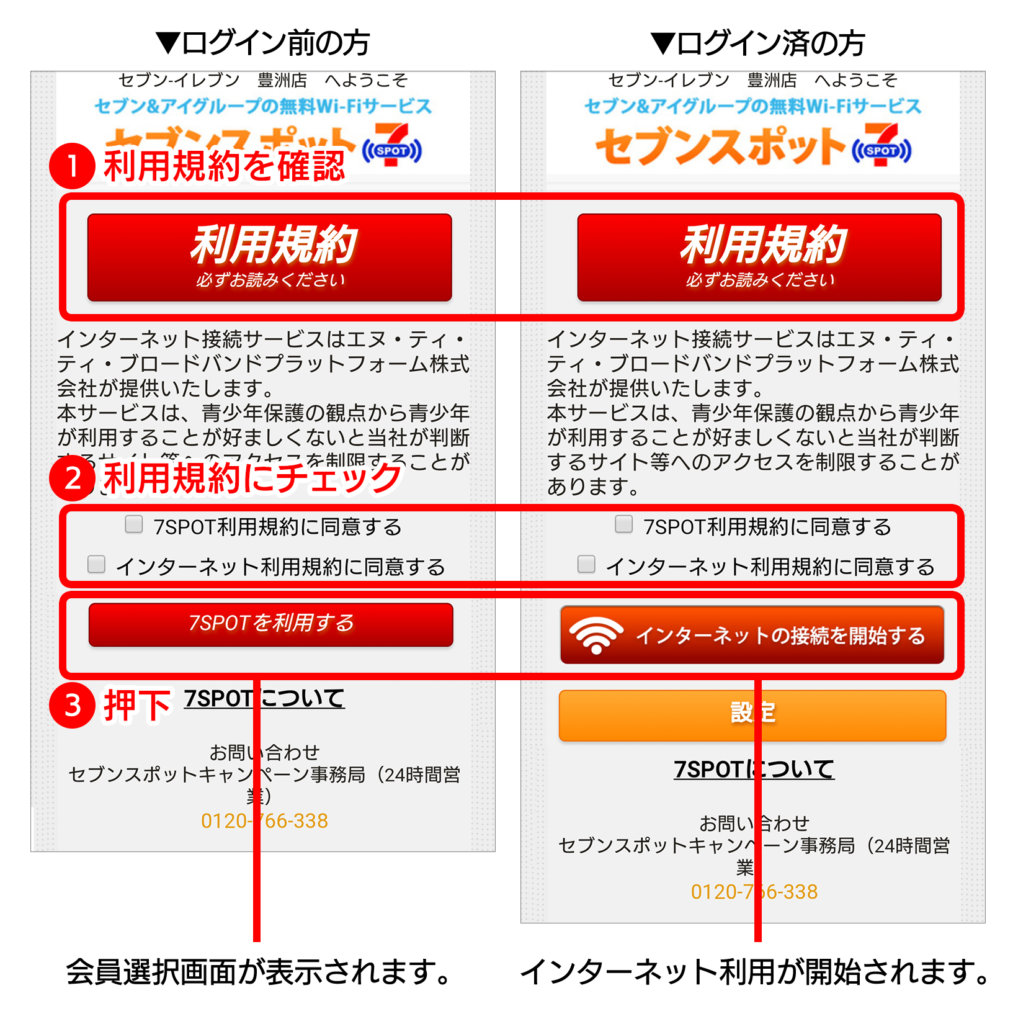
7SPOTポータルサイトが出てくるので、規約への同意にチェックをしてください。
ログインしていない場合は、IDをパスワードを入力して「上記会員でインターネットの接続を開始する」を押します。
ログインしている人は、「インターネットの接続を開始する」を押します。
以上で、Wi-Fi接続設定は完了です。
アプリからの設定
まず最初にWi-FiをONにしてから、「7SPOT」を選択します。

セブンイレブンアプリを開きます。
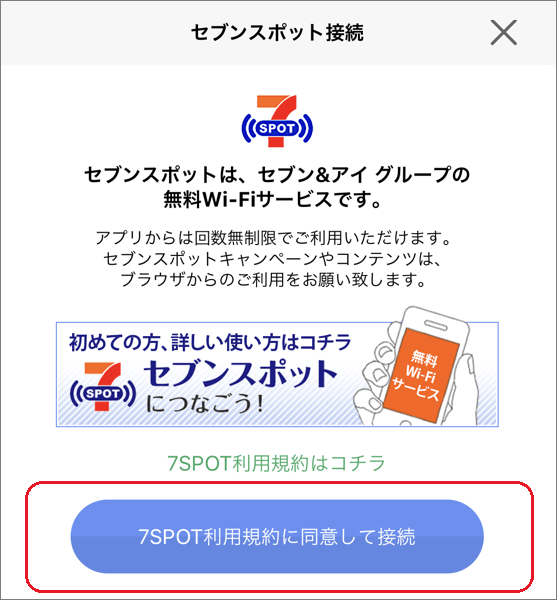
「7SPOT 利用規約に同意して接続」を押します。
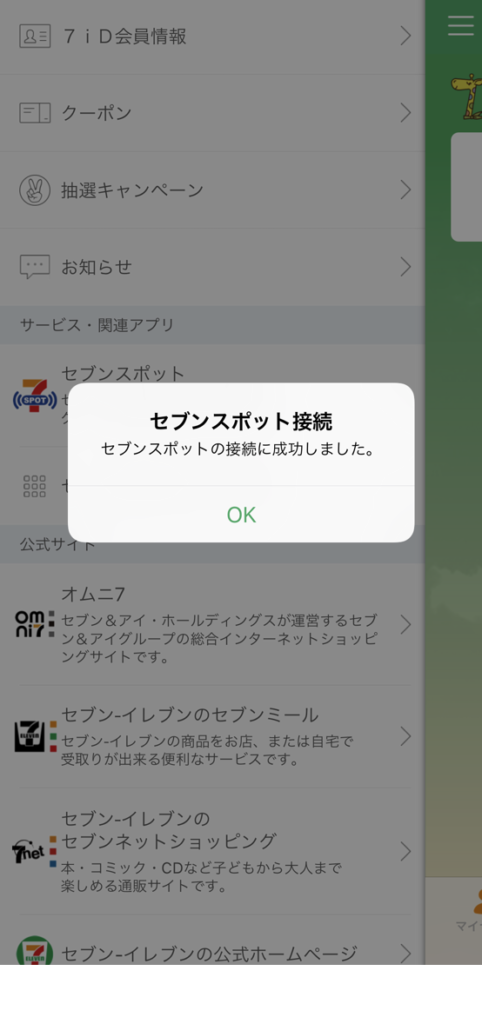 OKを押せば接続完了です。
OKを押せば接続完了です。
自動接続の回避設定
Wi-Fiの設定が完了できれば、あとはセブンイレブンで自由に使うことができますが実際に使ってみてちょっと困ったことがありました。
それは、セブンイレブン付近になると自動的に接続されて電波が途切れてネットが止まってしまうことです。
セブンイレブンにいるときならWi-Fiは便利ですが、使おうと思っていない時に勝手に接続されると困ってしまいます。
なので、自動接続されないように回避しておく必要があります。
というわけで、AndroidとiPhoneに分けてそれぞれの設定方法を紹介しておきますね。
Androidの場合
まずは設定に入ります。
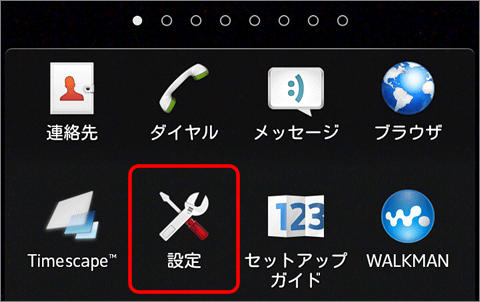
無線とネットワークにあるWi-FiボタンをONにします。
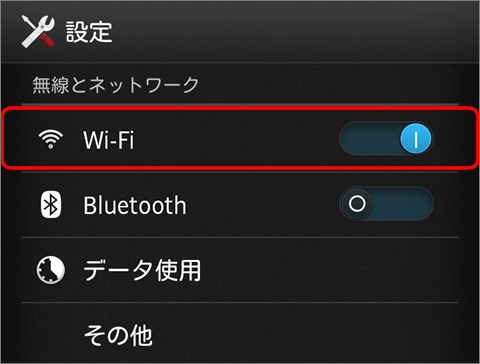
Wi-Fiの一覧にある「7SPOT」を長押しします。
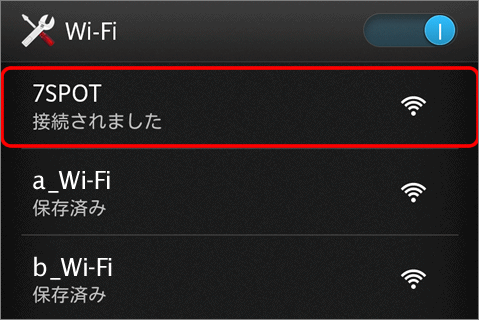
「ネットワークから切断」が出てくるので、それを押します。
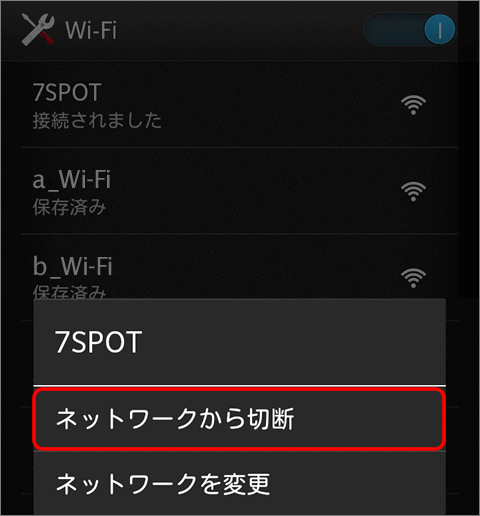
「7SPOT」の表示が消えるので、これで自動接続されません。
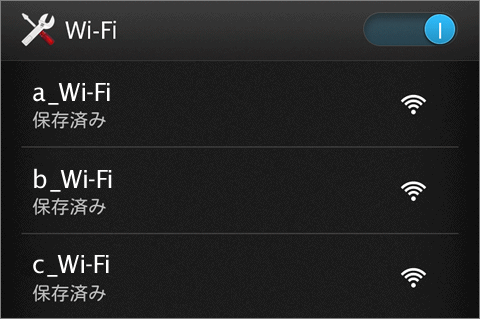
iPhoneの場合
まずは設定に入ります。
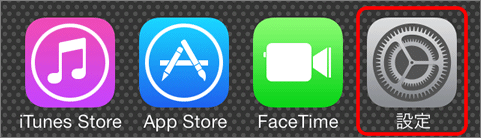
Wi-Fiの赤枠内を押します。
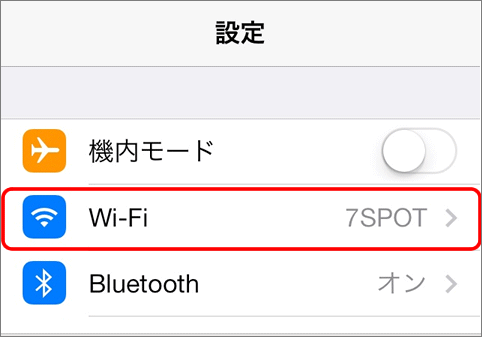
「7SPOT」の右側にある「i」マークを押します。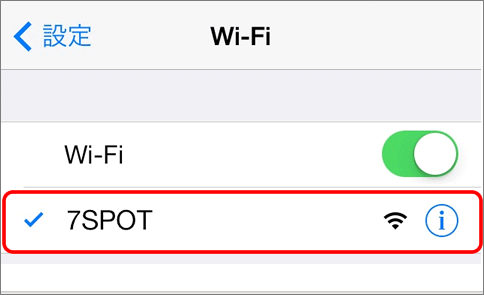
「このネットワーク設定を削除」が出てくるので、それをを押します。

確認が出るので「削除」を押します。
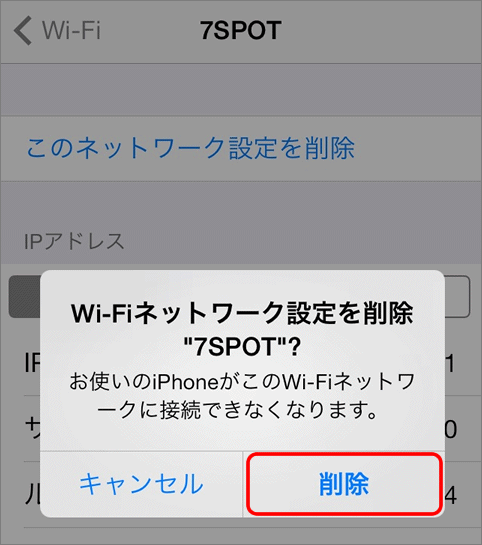
設定が削除されたら、IPアドレスなどが消えているかを確認します。
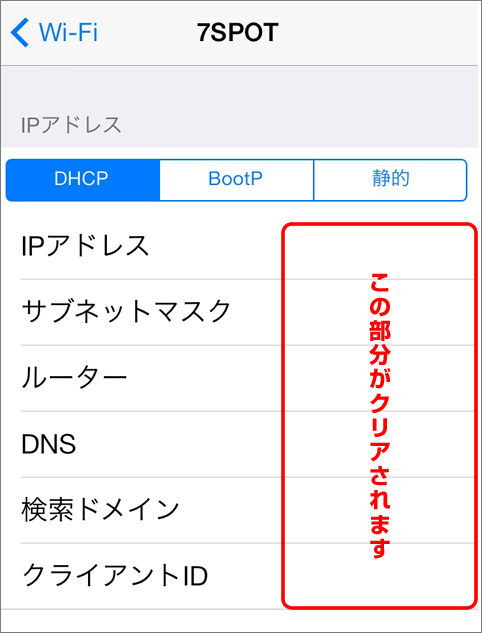
赤枠内がクリアになっていれば、自動接続の回避は完了です。
接続で失敗した時の5つの対策
- Wi-Fi設定ができない
- アプリがダウンロードできない
- エラー表示になってしまう
万が一、設定の途中でこういったトラブルがあっても必ず対策があるので落ち着いてください。
今すぐにできる対策なので、下記にある5つの方法を試してみましょう。
もしもやってみて解決しないときは、24時間対応している「セブンスポットキャンペーン事務局」があるので電話で問い合わせてみてくださいね。
電話番号はコチラ
セブンスポットキャンペーン事務局
0120-766-338
24時間対応
1・Wi-Fi接続のオンオフをする
これが手っ取り早く改善できる方法です。
まず、スマホのWi-Fi設定にある「オンオフスイッチ」をOFFにしてください。
そしてすぐにまた、ONに切り替えます。
Wi-Fi接続が悪かっただけであれば、これでだいたい直りますが改善しないときは次の「端末再起動」をやってみましょう。
2・端末の電源を入れ直す
よくスマホでのネットエラーの時に使う方法ですね。
再起動することによって、今の状態を一度リセットしてくれるので再起動したときに接続がスムーズになります。
やり方は、とっても簡単。
ただ自分が今使っているスマホの電源を切って、また電源を入れ直すだけです。
ここで注意してほしいのが「再起動する」を選択ではなく、「電源を切る」ということです。
再起動という意味で勘違いしてしまいがちですが、電源を入れ直すことによって状態がリセットされます。
これでも改善しないときは、更に細かい方法として「ネットワーク設定を削除する」を試してみましょう。
3・ネットワーク設定を削除する
次に紹介するのは、Wi-Fiの設定画面の「7SPOT」を削除してもう一度設定する方法です。
Wi-Fi設定がうまくいかないのであれば、通信設定をやり直してみましょう。
まずWi-Fi設定をして「7SPOT」の横にある「i」ボタンを押します。
次に「このネットワークを削除」という選択が出てくるので、それを押します。
「7SPOT」へのネットワーク接続設定が削除されるので、その後はもう一度最初からWi-Fi設定をやり直してみてください。
4・キャッシュをクリアする
登録している途中で「通信に失敗しました。お手数ですが時間をおいてから再度処理を行ってください。」というエラーがでてきたら、OKボタンを押した後にキャッシュをクリアしてみましょう。
キャッシュをクリアするというのは、一時的に貯まったデータを削除して中身をスッキリさせてあげることです。
インターネットを見た後に電源を切っても、またネットを開くと同じページが出てきますよね。
そのデータを一度リセットしてあげるんです。
今の状態のままだと、エラーになったままのデータが残っているので消してやり直しをすれば改善する可能性が高いですよ。
【Androidの場合】
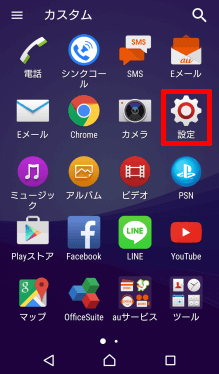
まずは「設定」を押します。
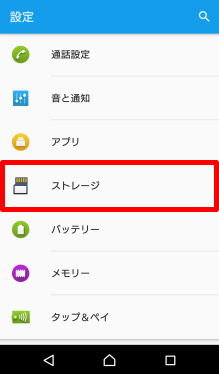
「設定」の中にある「ストレージ」を押します。
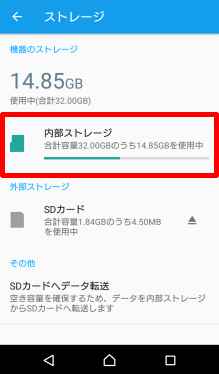
「内部ストレージ」を押します。
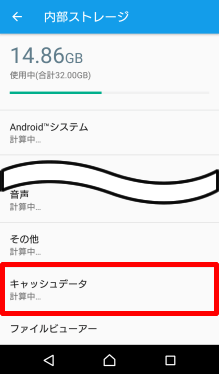
「キャッシュデータ」を押します。
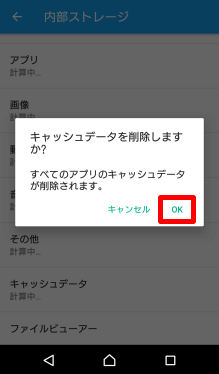
「キャッシュデータを削除しますか?」で「OK」を押します。
これでキャッシュクリアが完了です!
【iPhoneの場合】
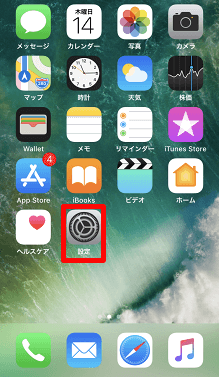
iPhoneのホーム画面で「設定」を押します。
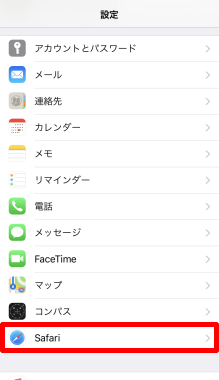
「Safari」を押します。
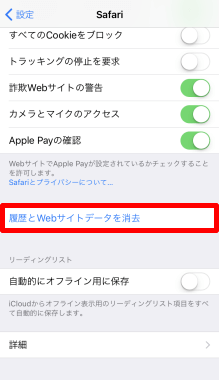
「履歴とWebサイトデータを消去」を押します。
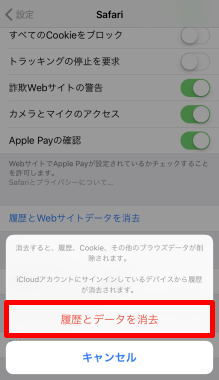
「履歴とデータを消去」を押します。
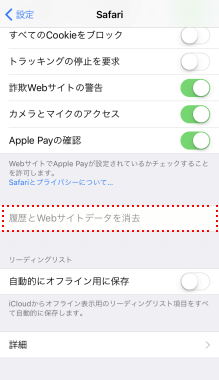
これで履歴、キャッシュ、Cookieがクリアになりました。
※消去が完了すると、「履歴とWebサイトデータを消去」がグレーになって選択できません。
5・初期設定からやり直しする
キャッシュクリアした後は、もう一度初期設定からやり直しをしましょう。
最初に紹介した「セブンスポットのWi-Fi接続方法」から設定してみてください。
正直またやり直すとなると面倒くさいと感じるかもしれませんが、ここまで5分程度でできるものなのでとっても簡単です。
実際に使ってわかったメリット
このセブンイレブンで使えるWi-Fi「セブンスポット」を使ってみて、実際に本当にネットが繋がったのか、アプリをダウンロードできたのか…気になりますよね。
フリーWi-Fiって、場所によっては使えるけど繋がらないところもあるのでせっかくセブンイレブンに行っても使えなければ意味がありません。
というわけで、使っている人たちの口コミも含めて私自身が実際にセブンイレブンへ行って試してきたので体験レポをしたいと思います。
ちょっと不安な人は、是非こちらの意見を参考にしてみてくださいね。
設定が簡単
説明を読んでいると、何となく時間がかかりそうに感じていましたが実際にやってみると、ただボタンを押していくだけで設定できる部分が多いのでとってもカンタンでした。
特に事前にアプリをダウンロードしておいたり、登録しておくことによってお店での設定は楽々です。
口コミもチェック!
「セブンスポット」何げに登録、試しに使ってみた。便利だね!面倒な手続き、設定もなく簡単に使える。恐るべし「セブンイレブン」。多機能なお店なのだ。
— 今日もツイてる@超~気ままな会津人 (@u_u__ruri) 2013年5月2日
セブンスポットの設定、結構簡単だった! ナナ★デコもカワイイ! #7SPOT
— chaptensoray (@chaptensoray) 2012年3月2日
3.セブンイレブン
Wi-Fi強いしスイーツとコーヒーおいしいしネップリ設定簡単だしWi-Fi強い(2回目)!!!
これ昨日食べた!めちゃうまでした!!! pic.twitter.com/Fgwqw2rwpz— ちーずまんじゅう。 (@cheese_manju2) 2019年2月26日
セブンイレブンでのWi-Fi設定をした人の口コミをチェックしてみましたが、私と同じように「設定が簡単」という意見が多くスムーズにできていました。
私自身、こういった設定をするのが苦手なタイプでしたが「思っていたよりも簡単じゃん!」と思えたので説明を見ながらやれば難しくありません。
無料で使えるWi-Fiなので、是非チャレンジしてみてくださいね。
通信制限中でもスムーズ
スマホを使っていると、中には使いすぎて通信制限になってしまう人もいますよね。
私もその中のひとりですが、制限がかかっていると出先で使いたい時に通信速度が遅くてかなり依頼らいしちゃいます。
でも、セブンイレブンのフリーWi-Fiを使えばそのお悩みを解決することができます。
実際に使った人たちの中には、通信制限がかかっていたから利用したという声も多かったです。
口コミもチェック!
3日ぶりのツイッター!5GBで止まるようにパパに設定されてしまったので…のこり0.5GBくらいしか使えない…17日まで持つのか謎…ヤバイ…止まる。セブンスポットありがたや。とりあえずお迎えの時間までセブンで時間潰す。
— ゆーき@ダイエット中🐽 (@ikcs0527) 2019年4月14日
通信制限マンにとってはセブンスポットはまさにまほろば(´・ω・`)
— ダイジロゥ@3つの元号を駆け抜ける異物 (@daizylow_xenon) 2018年10月27日
通信制限だからセブンスポットが飛んでるセブンイレブンの外で動画とか生放送見てる。
— おつたろう (@otutarou1126) 2018年8月23日
セブンイレブンであれば、全国で展開されているのでほとんどのところでWi-Fiを使うことができます。
口コミにもあるように、セブンイレブンで動画をダウンロードしたりアプリゲームをすれば通信制限がかかっていても問題なく使えるのでかなり便利です。
私も出先で通信制限がかかっている時に、「今すぐアプリをダウンロードしなきゃ」ということがあるとセブンイレブンへ立ち寄って利用させてもらっています。
ネットもサクサク使える
セブンイレブンのWi-Fiに対して、「無料だし、繋がらないこともあるんだろうな〜」という思いがありました。
お金がかかるものではないので、使えなかったらそれはそれでいいかと思っていましたが、Wi-Fi設定が終わってインターネットを繋いでみたところ…
普段通りに、サクサクネットを使うことができました!
これならば混雑する時にネットが繋がりにくいと感じるときよりも、ストレスフリーで使うことができます。
コンビニなので長居はできませんが、「どうしても調べたい」、「今すぐ見たい」という時にこのWi-Fiはかなり活用できます。
最近のセブンイレブンではイートインスペースがあるので、待ち合わせしている時の暇つぶしにも使えると思いました。
口コミもチェック!
ちょたのむわ
4Gでネットさせてください
4Sじゃないんだし3Gはきつい
そう考えるとさっきセブンスポットでのネットはサクサクだったなー— やる時はやる@7-11 (@0326Hiroki) 2014年10月28日
今娘待ちなんだけど、自宅がまだwifi環境になってなくて、現在セブンスポットでサクサクネット中
15日にやっと工事が決まったけどパソコンも使えないし、娘の勉強のタブレットも使えないし、困ったもんだよ…— かぷちーの (@zahl14) 2018年3月6日
7GBの呪い受けたからセブンイレブン通い三日め………(´・ω・`)
Wi-Fi繋いでたらネット更にサクサクやねー。 pic.twitter.com/C4zibOJ3nM— イルカとTDK (新♀) (@fm0314) 2015年3月29日
口コミをチェックしてみたところ、私だけじゃなく他の人も使ってみてネットのスムーズ感に満足している様子でした。
導入しているFLET’S回線は、下り100bps(最大)となりますが、アクセスポイントの距離が遠かったり、利用者が沢山いると速度が遅くなります。
(セブンスポット公式サイトより)
やっぱり使っても速度に満足できないと、ただのストレスにしかなりませんよね。
セブンイレブンのWi-Fiは、使ってみてわかりましたが速度が速く安定しています。
利用者が多いと遅くなるとのことでしたが、人の多い都内のセブンイレブンでも試してみましたが特に気になりませんでした。
ゲームの特典がある
これは普段ゲームしている人にとってのメリットですが、セブンイレブンでは限定でアイテムがダウンロードできる特典があったりします。
私は、どうぶつの森が好きで遊ぶのですが無料で限定アイテムをもらうことができたので得した気分になりました♪
また、Wi-Fiを使っているのでダウンロードしているときも容量がかからないので通信制限になる心配もありません。
口コミもチェック!
今セブンスポットのあるセブンイレブンでイナギャラでつうしん→ダウンロードするとソウル『ダルフォヌス』がもらえる!
あとチラシのQRコードを読み込むと金のキズナコインが20枚もらえるよ! pic.twitter.com/t0x9ZD45W6— 凍裏 (@hubukyun) 2014年6月10日
ハンターさん、今日からいよいよDLクエスト「マリオ・キノコ好きブラザーズ」の先行配信が始まりましたね。ああ、なんてすごい。セブン-イレブンさんのセブンスポットでダウンロードして、オトモさんの可愛いコラボ装備素材を集めましょう! pic.twitter.com/fv40AkYxX5
— MHXX Official (@MHXX_CAPCOM) 2013年10月11日
どうぶつの森仲間よー!!ペリコの配信グッズで、セブンイレブンの看板がもらえるの、今日までだよー!みんなセブンイレブンへ急げー!!\(^o^)/セブンのフリースポットでWi-Fi繋いで、ペリコに話しかけるんだー!
— こんぶ (@konbu54) 2012年12月6日
ゲームしている人の口コミをチェックしてみたところ、やはりユーザーにとっては嬉しい特典ですよね。
お金をかけなくても、特典がもらえるわけですからやって損はありません。
もしも自分がやっているゲームでセブンイレブンとのコラボがあるときは、セブンスポットを要チェックしてくださいね!
結論:セブンイレブン行くなら利用すべし!
セブンイレブンでフリーWi-Fiを使ってみて、結果としてとっても良いと思いました。
- 無料で利用できる
- 設定操作も簡単
- ネットもサクサク使える
- アプリのダウンロードも短時間
- ゲーム特典をもらえる
このように、セブンスポットは利用方法も簡単で、使うことによってメリットが多いので行く機会があるときは使うことをおすすめします。
特に普段からスマホを使いすぎて通信制限にかかるという人は、Wi-Fiを使うことによってサクサク使うことができます。
イートインスペースのあるセブンイレブンなら、食事しながらネットも楽しむことが出来るのでかなり使い勝手が良いです。
「コンビニのWi-Fiなんて…」と思っていましたが、速度も速く安定しているのでこれからはセブンイレブンへ行ったときはWi-Fi接続することにします。
まとめ
今回は、セブンイレブンで使えるフリーWi-Fi「セブンスポット」についてまとめてみました。
- 使えない状況にならないように対応店舗を確認しておく
- セキュリティの為にもパスワードを使うサイトは見ない
- 事前にセブンスポットとアプリの登録をしておく
この3つの注意点には気をつけなければいけませんが、クリアすれば無料で使えるので損はありません。
セブンスポットWi-Fiを使うことによって、メリットもありました。
- 通信制限中でも使える
- スマホゲームもサクサク
- ゲーム特典をもらえる
紹介した登録と設定方法を参考に、是非セブンイレブンのWi-Fi「セブンスポット」を活用してみてくださいね。



